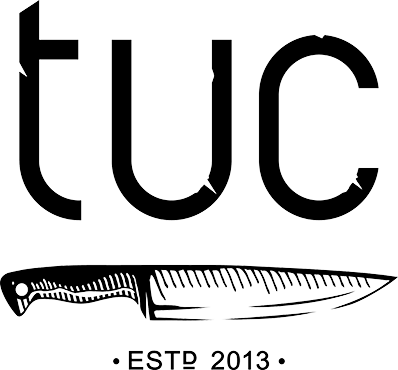Cara Menghidupkan Hotspot di iPhone: Panduan Lengkap

Cara Menghidupkan Hotspot di iPhone: Panduan Lengkap
Pendahuluan
Bagi pengguna iPhone, fitur hotspot seringkali menjadi salah satu yang paling dibutuhkan, terutama saat ingin berbagi koneksi internet dengan perangkat lain. Namun, tidak semua orang tahu cara mengaktifkan hotspot di iPhone dengan benar. Dalam artikel ini, kami akan memberikan panduan lengkap tentang cara menghidupkan hotspot di iPhone.
Apa Itu Hotspot di iPhone?
Hotspot pada iPhone adalah fitur yang memungkinkan pengguna untuk menggunakan ponsel mereka sebagai sumber koneksi internet untuk perangkat lain, seperti laptop, tablet, atau perangkat lainnya. Dengan mengaktifkan hotspot, Anda dapat berbagi koneksi data seluler Anda dengan perangkat lain melalui Wi-Fi, Bluetooth, atau USB.
Langkah-langkah Menghidupkan Hotspot di iPhone
Berikut adalah langkah-langkah sederhana untuk mengaktifkan hotspot di iPhone Anda:
1. Buka Pengaturan di iPhone Anda.
2. Pilih opsi “Hotspot Pribadi” atau “Hotspot dan Tethering”.
3. Aktifkan fitur hotspot dengan menggeser tombol ke posisi “On”.
4. Atur sandi Wi-Fi untuk melindungi koneksi hotspot Anda.
5. Sekarang, perangkat lain dapat terhubung ke hotspot iPhone Anda menggunakan sandi Wi-Fi yang telah Anda atur.
Tips Penting
– Pastikan untuk membatasi jumlah perangkat yang terhubung ke hotspot Anda untuk menghindari kelebihan beban pada koneksi data Anda.
– Selalu periksa pengaturan hotspot Anda secara berkala untuk memastikan keamanan dan ketersediaan koneksi.
Keuntungan Menggunakan Hotspot di iPhone
Menggunakan hotspot di iPhone memiliki beberapa keuntungan, di antaranya:
1. Mobilitas: Anda dapat tetap terhubung dengan internet di mana pun Anda berada asalkan Anda memiliki sinyal ponsel.
2. Hemat Biaya: Dengan menggunakan hotspot, Anda dapat menghindari biaya tambahan untuk koneksi internet tambahan.
3. Fleksibilitas: Hotspot memungkinkan Anda untuk berbagi koneksi internet dengan berbagai perangkat secara bersamaan.
Kesimpulan
Dalam artikel ini, kami telah membahas cara mengaktifkan hotspot di iPhone secara lengkap. Dengan mengikuti langkah-langkah yang telah disebutkan, Anda dapat dengan mudah memanfaatkan fitur ini untuk berbagi koneksi internet dengan perangkat lain. Jangan lupa untuk selalu memeriksa pengaturan hotspot Anda secara berkala untuk menjaga keamanan dan kinerja koneksi. Semoga panduan ini bermanfaat bagi Anda yang ingin menggunakan hotspot di iPhone.
FAQ
Bagaimana cara mengaktifkan hotspot di iPhone?
Untuk mengaktifkan hotspot di iPhone, buka Pengaturan, ketuk “Personal Hotspot”, lalu aktifkan opsi “Personal Hotspot”.
Kenapa tidak ada personal hotspot di iPhone?
Jika opsi “Personal Hotspot” tidak muncul, pastikan iPhone Anda memiliki paket data yang memadai dan dukungan dari operator seluler Anda.
Bagaimana cara mengaktifkan kembali hotspot?
Untuk mengaktifkan kembali hotspot, cukup ikuti langkah-langkah yang sama seperti saat pertama kali mengaktifkannya.
Bagaimana cara mematikan hotspot di iPhone?
Untuk mematikan hotspot di iPhone, kembali ke Pengaturan, ketuk “Personal Hotspot”, lalu nonaktifkan opsi “Personal Hotspot”.
APN di iPhone itu apa?
APN (Access Point Name) adalah pengaturan yang diperlukan untuk menghubungkan iPhone ke jaringan seluler operator Anda.
Kenapa tidak bisa terhubung ke hotspot?
Beberapa alasan umum mengapa tidak bisa terhubung ke hotspot termasuk jarak terlalu jauh, masalah sinyal, atau batasan dari operator seluler Anda.
Apakah hp iPhone bisa di hotspot?
Ya, iPhone dapat digunakan sebagai hotspot untuk membagikan koneksi internetnya dengan perangkat lain melalui Wi-Fi, Bluetooth, atau USB.
Bagaimana cara mengaktifkan hotspot di iPhone 13?
Untuk mengaktifkan hotspot di iPhone 13, langkahnya sama seperti di model iPhone lainnya. Buka Pengaturan, pilih “Personal Hotspot”, lalu aktifkan opsi “Personal Hotspot”.
Dimana update iOS?
Untuk memperbarui iOS di iPhone, buka Pengaturan, pilih “Umum”, lalu ketuk “Pembaruan Perangkat Lunak”. Di sini Anda dapat memeriksa pembaruan yang tersedia dan mengunduhnya.
Setting APN di mana?
Untuk mengatur APN di iPhone, buka Pengaturan, pilih “Seluler”, lalu ketuk “Pilihan Data Seluler” dan masukkan pengaturan APN yang diberikan oleh operator seluler Anda.